系列文章目录
基于http+公网ip的Frp内网穿透教程(win server)
基于http+域名的Frp内网穿透教程(win server+IIS反向代理)
基于https+域名的Frp内网穿透教程(Linux+Nginx反向代理)
目录
[1. Frp介绍](#1. Frp介绍)
[2. Frp工作原理](#2. Frp工作原理)
[1. 准备工作](#1. 准备工作)
[1.1 公网云服务器(server端):](#1.1 公网云服务器(server端):)
[1.2 公司内网服务器(client端):](#1.2 公司内网服务器(client端):)
[2. 实操篇](#2. 实操篇)
[2.1 公网云服务器(server端):](#2.1 公网云服务器(server端):)
前言
我在文章基于HTTP+公网ip的Frp内网穿透教程(win server)中已经介绍了公网ip的Frp内网穿透教程,本文主要介绍https+域名(无端口)的Frp内网穿透配置教程。
写本文主要是做一个记录,以便以后需要再次配置内网穿透时有所参考。如对您有所帮助不甚荣幸。
本文主要涉及的软硬件条件为:
- 外网云服务端:阿里云服务器 + Alibaba Cloud Linux + 域名 + Nginx反向代理;
- 内网服务器:Ubuntu + 台式电脑;
一、Frp是什么?
1. Frp介绍
frp 是一个开源、简洁易用、高性能的内网穿透和反向代理软件,支持 tcp, udp, http, https等协议。frp 项目官网。
2. Frp工作原理
FRP是一种内网穿透工具,主要用于将内网的服务暴露到公网上。它的工作原理可以简单概括为以下几个步骤:
- 在公网服务器上部署FRP服务器,并在内网主机上部署FRP客户端。
- 在FRP服务器上配置一个公网端口,用于接收来自公网的请求。
- 在FRP客户端上配置一个本地端口,指定需要暴露到公网的服务端口号。
- 当有来自公网的请求访问FRP服务器上的公网端口时,FRP服务器会将请求转发到内网主机上的FRP客户端,并将请求转发给客户端上配置的本地端口。
- FRP客户端收到请求后,会将请求转发到本地服务端口上,从而实现将内网服务暴露到公网上的目的。
需要注意的是,FRP还可以通过配置反向代理来实现多个内网主机的服务共享一个公网IP的功能。此时,FRP服务器会根据请求中指定的域名将请求转发到不同的内网主机上,从而实现内网服务的多路复用。
总之,FRP的工作原理是通过在公网和内网之间建立一个通道,将公网请求转发到内网主机上的服务端口,从而实现内网服务的暴露和共享。
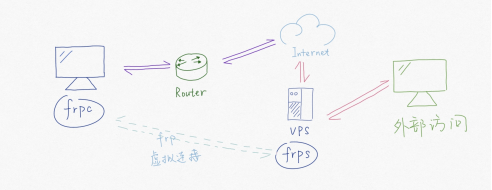
二、配置手册
1. 准备工作
1.1 公网云服务器(server端):
阿里云服务器
操作系统:Alibaba Cloud Linux
反向代理工具:Nginx
阿里云暴露端口:7000、7001、80、443
域名:web.qianyuhui.top
公网ip:139.224.x.x(域名需要解析到公网Ip上)
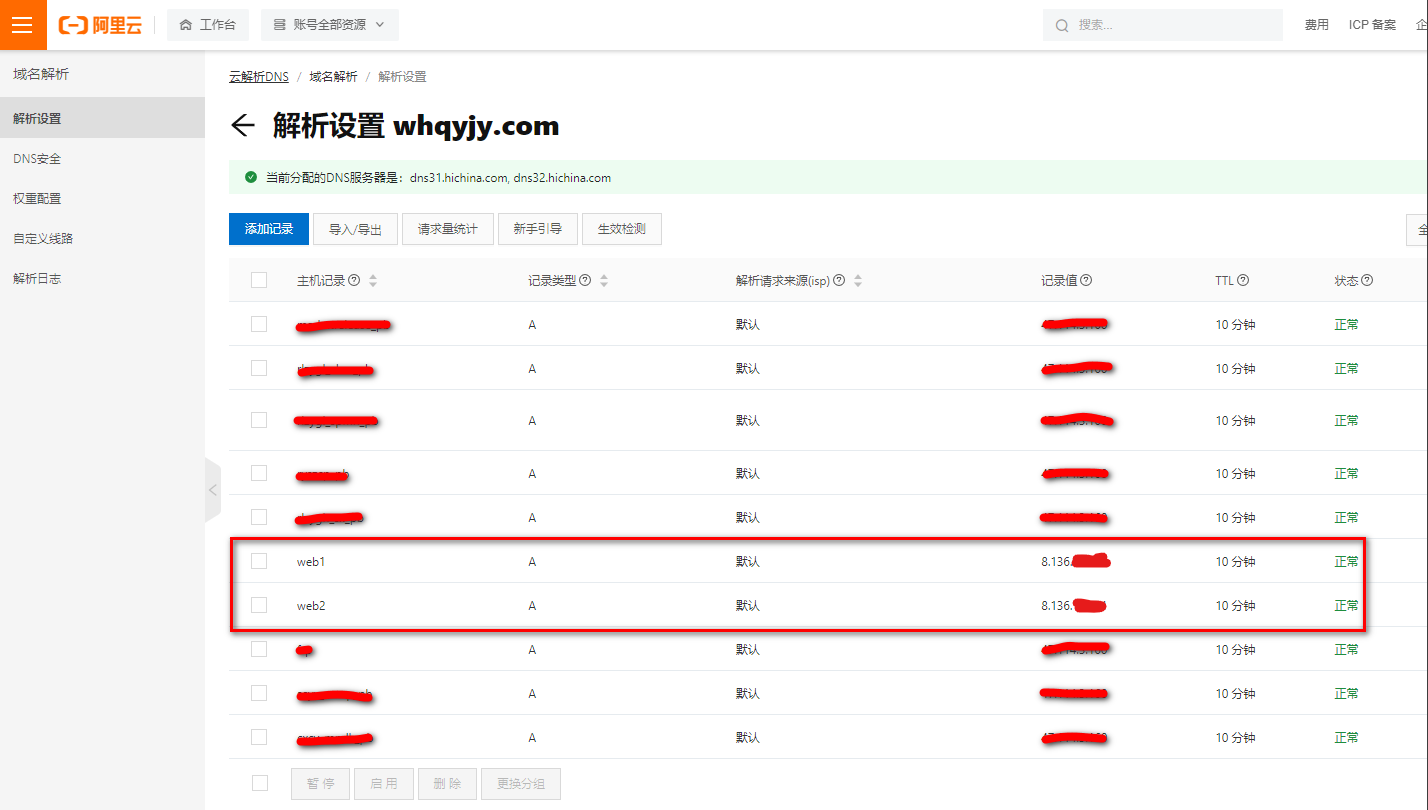
1.2 公司内网服务器(client端):
操作系统:Ubuntu 22.04
内网ip:192.168.31.31
设置防火墙暴露端口:7000、7001、9001、9002
准备好1个web网站:
**2.**实操篇
2.1 公网云服务器(server端)
2.1.1 下载Frp安装包
bash
wget https://github.com/fatedier/frp/releases/download/v0.44.0/frp_0.44.0_linux_amd64.tar.gz解压:
bash
tar zxf frp_0.44.0_linux_amd64.tar.gz移动至 /usr/local
在/usr/local/下创建一个frp文件夹。/usr/local目录类似于windows系统的C:/Progrem Files/。用户自己编译的软件默认会安装到这个目录下:
bash
mkdir /usr/local/frp将frp_0.44.0_linux_amd64移动到 /usr/local/frp 里面:
bash
mv frp_0.44.0_linux_amd64/* /usr/local/frp/进入文件夹:
bash
cd /usr/local/frp/列表显示根目录下的文件:
bash
ls
frps就是frp server端的部分;frpc 是frp client端的部分。这里我们只需要关心Server端。
这里我们可以直接删掉frpc、frpc_full.ini、frpc.ini三个文件,节省硬盘空间
bash
find . -name 'frpc*' -exec rm {} \;
2.1.2 修改配置文件:frps.ini
bash
vi frps.ini 键入【i】,修改内容如下:
bash
[common]
# frp server 绑定的端口
bind_port = 7000
# 设置 http 访问端口为 80
vhost_http_port = 80
# 设置域名(保证此域名可用;我们假设你的域名为【subdomain.yourdomain.com】)
subdomain_host = yourdomain.com【bind_port】:frp客户端连接服务端的端口
【vhost_http_port】:是http访问的端口(外网端口)。我这里设置成80端口。也就是说,在配置正确的前提下,外网可以通过浏览器直接访问【http://47.99.x.x】访问内网服务。
【subdomain_host】:你的一级域名。我们假设你的域名为:【subdomain.yourdomain.com】。【subdomain】是二级域名,【yourdomain.com】是一级域名。如果不需要用到域名则不需要配置此项。
注意\]:
建议1:不要加注释。我在配置ini的时候,加了注释好像会报错。
建议2:新手建议只设置这两个,设置越多越容易出错。建议走通后再慢慢改。
修改完成后。按下Esc退出编辑模式。然后输入:wq保存并退出。
#### **配置frps.ini**
frps.ini文件配置如下:
[common]
#记得下面2个端口在服务器上放行
# 服务端frps端口,与客户端frpc一起绑定的端口
bind_port = 7000
#web服务http接口,就是你打开网址时输入的端口号,因为80端口被禁用,所以我使用了别的
vhost_http_port = 7001
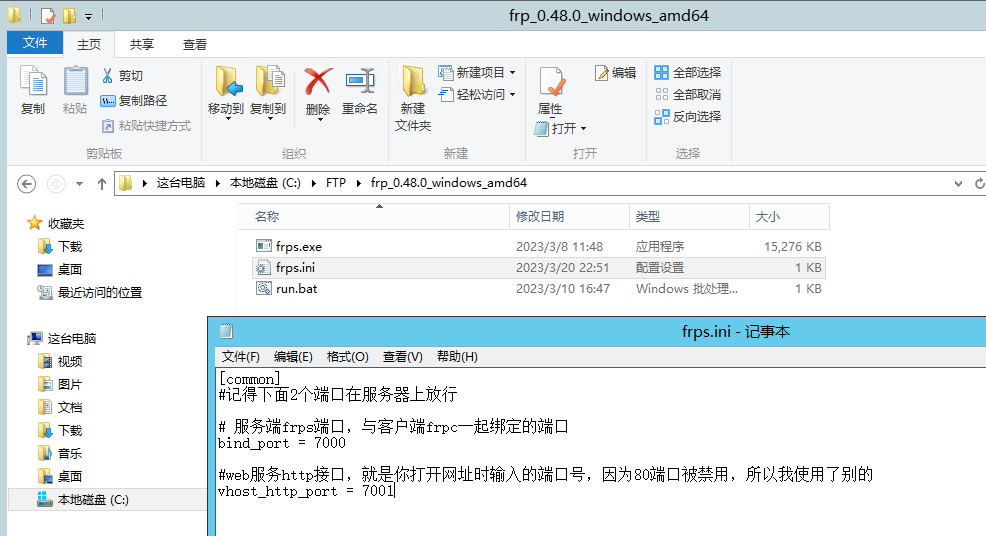
\[common\] 表示frp的通用配置。
bind_port 表示server端frps与client端frpc绑定的端口号。
vhost_http_port 表示http绑定的接口。
#### **运行frps.exe:**
终端手动运行方式:
命令行:
C:
cd C:\FTP\frp_0.48.0_windows_amd64
frps.exe -c ./frps.ini
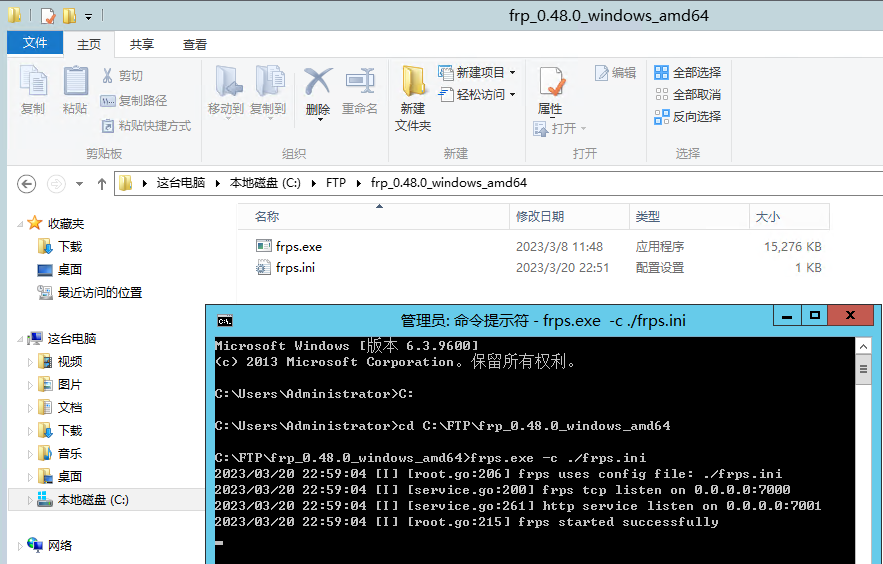
frps started successfully。
frps tcp 绑定到7000端口上,http 服务绑定到7001端口上。
bat脚本运行方式:
新建run.bat文件,用记事本打开,输入以下命令:
C:
cd C:\FTP\frp_0.48.0_windows_amd64
frps.exe -c ./frps.ini
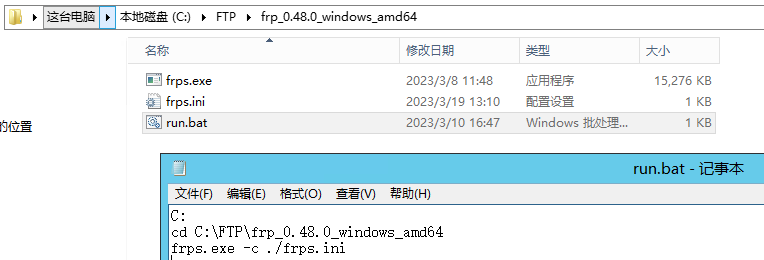
保存后,鼠标单击run.bat即可手动运行。
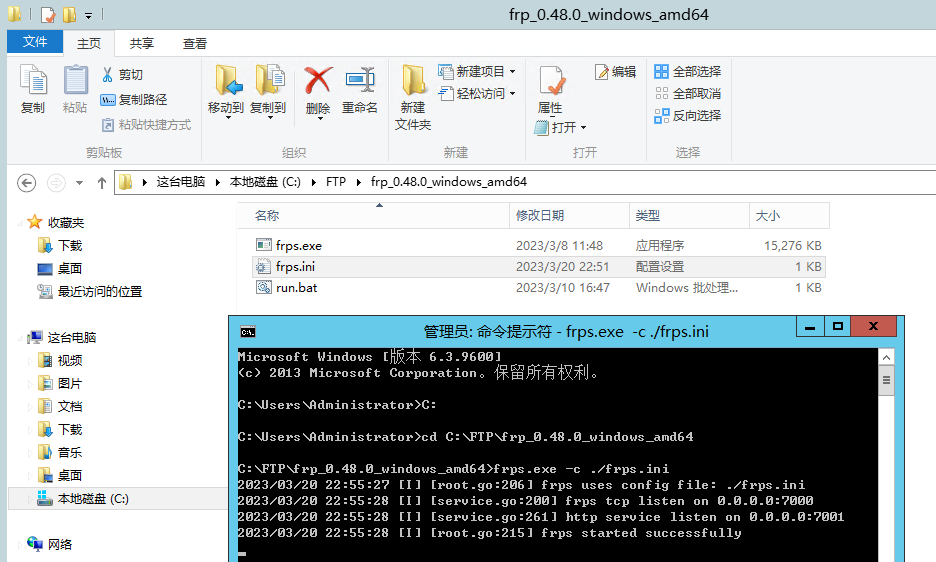
如上图表示server端运行成功。
#### **配置frps开机自启**
配置frps开机自启动的方式:
将bat文件复制到:C:\\Users\\Administrator\\AppData\\Roaming\\Microsoft\\Windows\\Start Menu\\Programs\\Startup下,重命名为:frp内网穿透开机自启.bat。
这样以后,只要云服务器开机之后就会自动运行frps.exe文件。
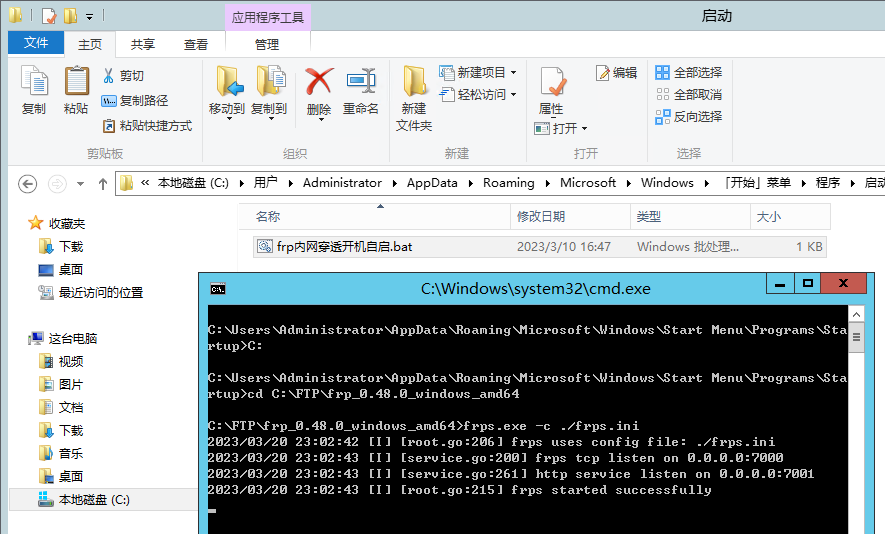
### **公司内网服务器端**
#### **将frp软件拷贝到公司内网服务器上**
将安装包发布到公司内网服务器上,删除不需要的文件,保留frpc.exe和frpc.ini文件。
这里的目录为:G:\\frp\\frp_0.48.0_windows_amd64
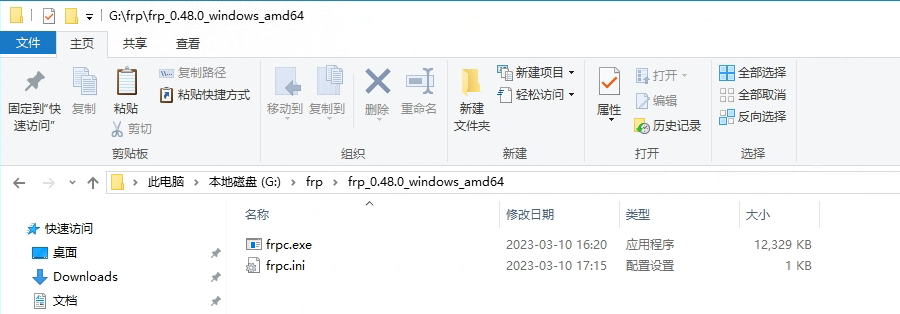
#### **配置frpc.ini**
frpc.ini文件配置如下:
[common]
#外部云服务器地址+设置的端口
server_addr = 8.136.x.x
server_port = 7000
#第一个web网站,端口号为内部对应端口,及对应访问网址,这个网址需要在外部云服务器上绑定
[web1]
type = http
local_port = 9001
custom_domains = web1.whqyjy.com
#第二个web网站,端口号为内部对应端口,及对应访问网址,这个网址需要在外部云服务器上绑定
[web2]
type = http
local_port = 9002
custom_domains = web2.whqyjy.com
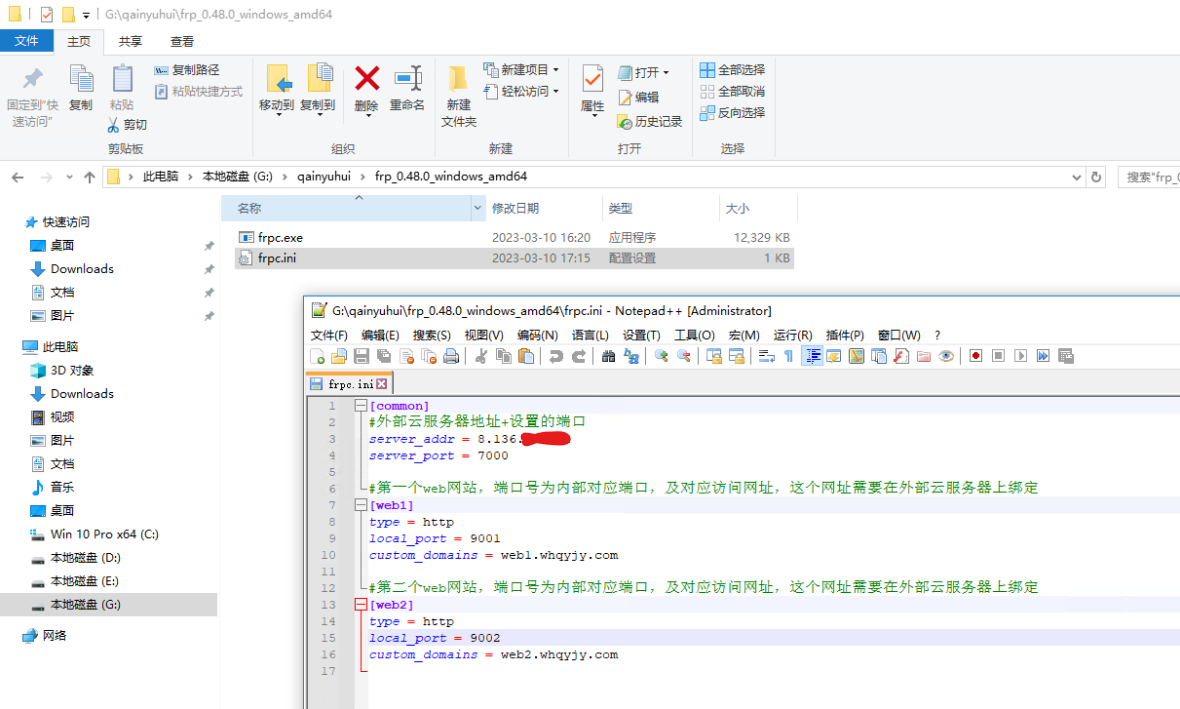
\[common\] 表示frp的通用配置;
server_addr 表示server端的公网ip地址;
server_port 表示server端frps绑定的端口;
\[web1\] 这里的\[web1\]表示一个网站的名称,可以自定义;
type表示请求的类型,我们用的是http;
local_port 表示本机端口,也就是网站web1在本机绑定的端口号;
custom_domains 表示用户通过浏览器访问网站web1的域名;
web2同理。
#### **运行frpc.exe:**
终端手动运行方式:
命令行:
G:
cd G:\qainyuhui\frp_0.48.0_windows_amd64
frpc.exe -c ./frpc.ini
bat脚本运行方式:
新建run.bat文件,用记事本打开,输入一下命令:
G:
cd G:\qainyuhui\frp_0.48.0_windows_amd64
frpc.exe -c ./frpc.ini
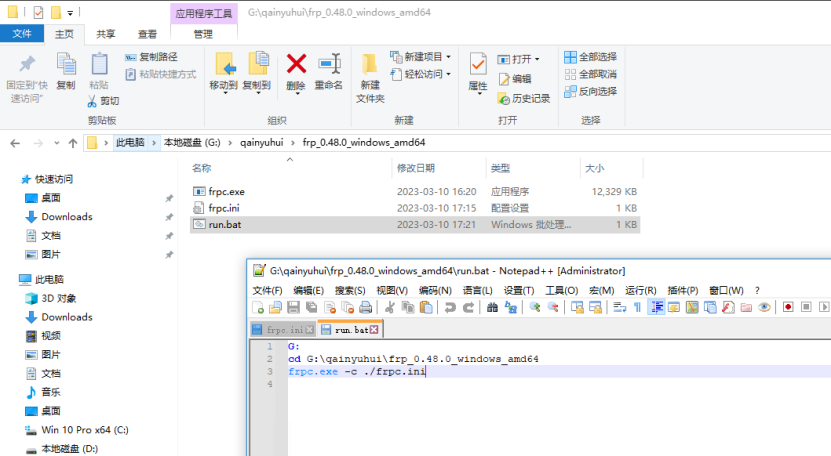
保存后,鼠标单击run.bat即可手动运行。
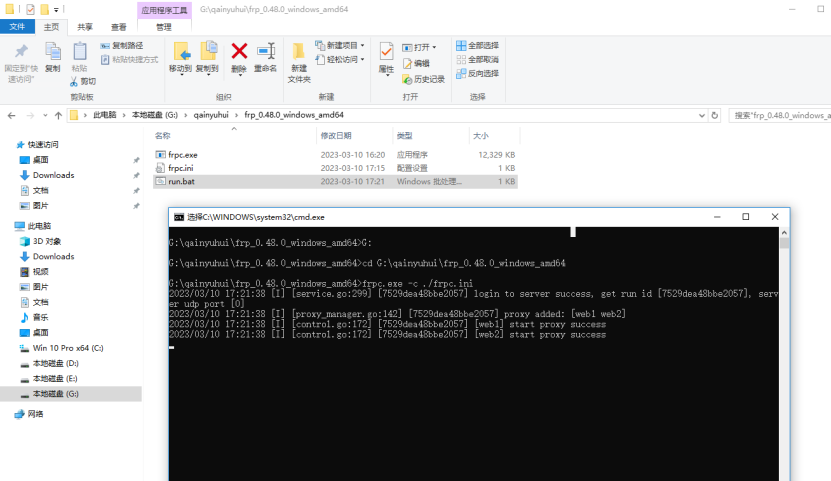
如上图表示client端运行成功,并且成功登陆到server端,网站\[web1\]、\[web2\]成功加入到协议中。
与此同时,云服务器(server端)也会输出同样的日志信息:
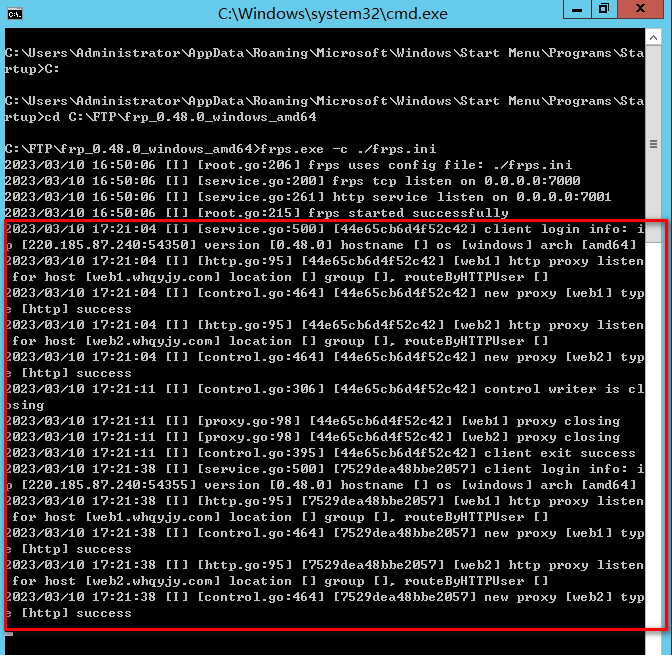
#### **配置frpc开机自启**
配置frpc开机自启动的方式:
将bat文件复制到:C:\\Users\\Administrator\\AppData\\Roaming\\Microsoft\\Windows\\Start Menu\\Programs\\Startup下,重命名为:frpc内网穿透开机自启.bat。
这样以后,只要内网服务器开机之后就会自动运行frpc.exe文件。
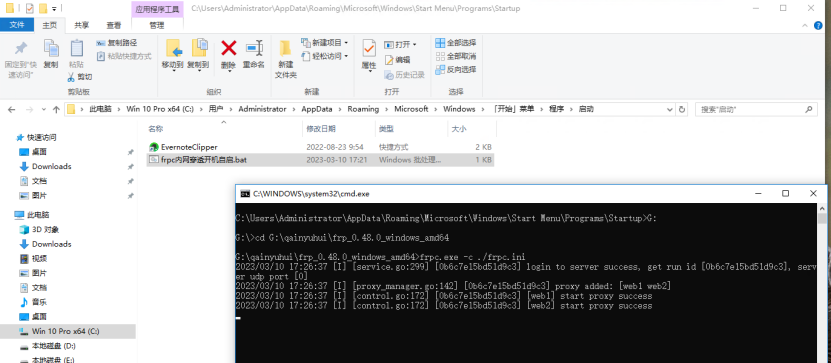
#### 通过域名+7001端口访问网站
内网穿透已经配置成功,我们现在可以在外网环境中通过域名+端口的形式访问web1和web2:[web1.whqyjy.com:7001](https://web1.whqyjy.com:7001/ "web1.whqyjy.com:7001")、[web2.whqyjy.com](https://web2.whqyjy.com/ "web2.whqyjy.com")
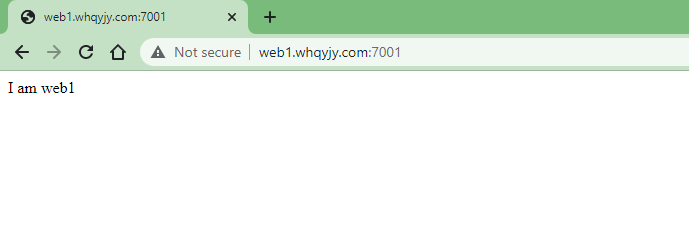
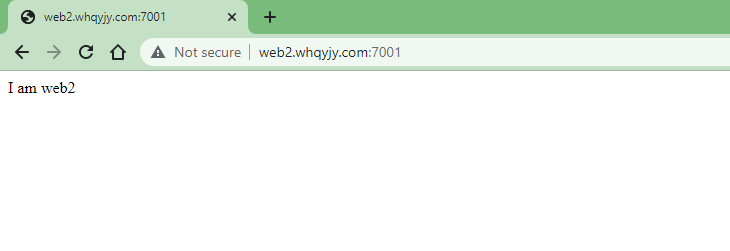
至此,frp的职责已经完成了。剩下的工作就要交给反向代理去将7001端口隐藏掉。
#### 反向代理隐藏端口(IIS)
**云服务器端**,可以通过反向代理隐藏掉7001端口。
这里我使用IIS进行反向代理操作。参考文章:[IIS的反向代理](https://zhuanlan.zhihu.com/p/403282528 "IIS的反向代理")
IIS插件安装
IIS配置反向代理需要依靠两个插件:[Application Request Routing(ARRv3.0)](https://www.iis.net/downloads/microsoft/application-request-routing "Application Request Routing(ARRv3.0)")、[Url-Rewite](https://www.iis.net/downloads/microsoft/url-rewrite "Url-Rewite")。如果您的IIS中没有安装需要单独安装插件。安装教程可参考[IIS的反向代理](https://zhuanlan.zhihu.com/p/403282528 "IIS的反向代理")。
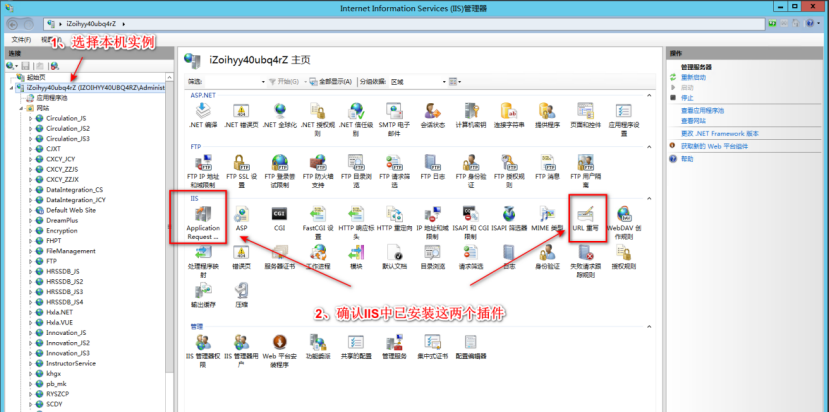
反向代理设置
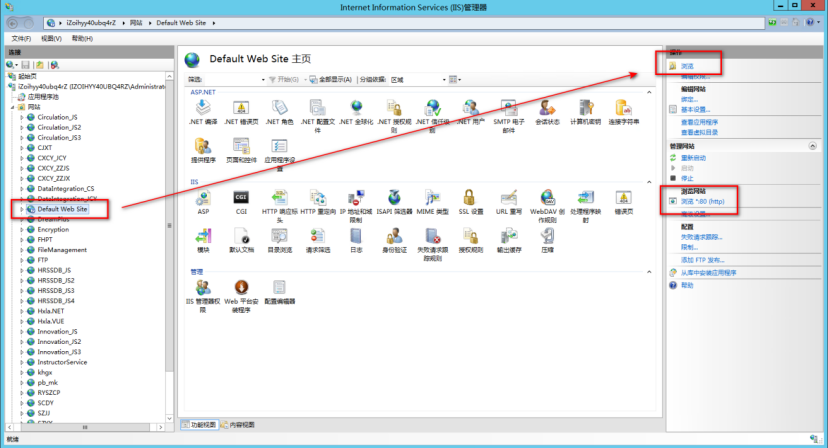
IIS中打开占用服务器80端口的网站(IIS默认中是Default Web Site),点击右上角浏览Default Web Site所在文件夹。
windows中Default Web Site的默认地址一般为:C:\\inetpub\\wwwroot。我们需要修改web.config进行反向代理的配置。配置之前请确保您已经安装好[Application Request Routing(ARRv3.0)](https://www.iis.net/downloads/microsoft/application-request-routing "Application Request Routing(ARRv3.0)")、[Url-Rewite](https://www.iis.net/downloads/microsoft/url-rewrite "Url-Rewite")这两个插件,否则配置无法生效。
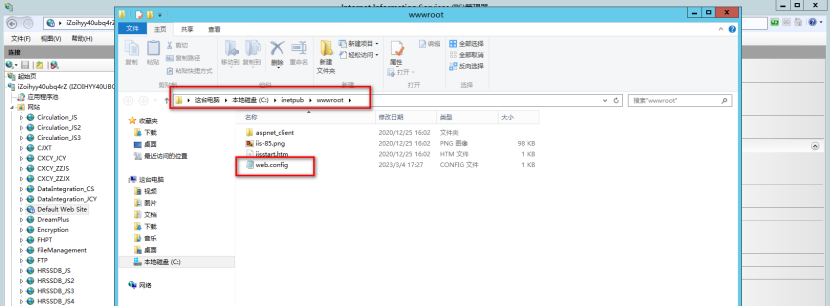
默认情况下web.config内容如下:
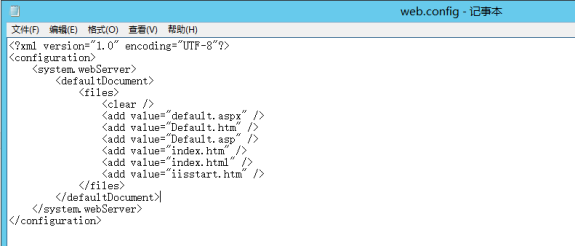
我们在\
